Asus - один из ведущих производителей компьютерной техники, предлагающий широкий выбор ноутбуков и компьютеров как для профессионалов, так и для обычных пользователей. Установка новой операционной системы может быть немного сложной задачей для новичков, но следуя этой подробной инструкции, вы сможете легко установить систему на вашем устройстве Asus.
Перед установкой системы ОС, важно создать резервную копию всех важных данных. Вы можете использовать внешний жесткий диск или онлайн-сервисы для хранения своих файлов. Также убедитесь, что у вас есть лицензионный диск или образ операционной системы, который вы хотите установить на устройство Asus.
Первым шагом является включение компьютера Asus и подключение его к розетке. Затем вы должны войти в BIOS, нажав определенную клавишу (обычно Del или F2) при загрузке компьютера. Внимательно следуйте инструкциям на экране, чтобы открыть меню настройки BIOS.
В меню BIOS найдите опцию "Boot" или "Загрузка", а затем выберите "Boot Device Priority" или аналогичную опцию. Здесь вы должны установить приоритет загрузки, чтобы ваш компьютер Asus загружался с диска или USB-устройства первым. Сохраните изменения и выйдите из BIOS.
Затем вставьте лицензионный диск или подключите USB-устройство с образом операционной системы к компьютеру Asus. Загрузочное меню должно автоматически появиться при следующей загрузке. Если этого не происходит, вы можете запустить загрузку нажатием определенной клавиши (обычно F8 или F12), когда на экране появится логотип Asus.
В загрузочном меню выберите опцию "Install" или "Установка". Затем следуйте инструкциям на экране, чтобы выбрать язык установки, согласиться с лицензионным соглашением и выбрать жесткий диск для установки операционной системы. После этого процесс установки начнется и может занять некоторое время, поэтому будьте терпеливы.
Когда установка системы будет завершена, ваш компьютер Asus перезагрузится. Далее вам нужно будет настроить базовые параметры, такие как имя пользователя, пароль и настройки подключения к сети. После этого ваша новая операционная система будет полностью установлена на вашем устройстве Asus, готовая к использованию.
Помните, что эта инструкция предназначена для общих целей и может отличаться в зависимости от конкретной модели Asus и операционной системы, которую вы хотите установить. Всегда следуйте инструкциям, предоставленным производителем вашего устройства и операционной системы, чтобы успешно установить систему на вашем ноутбуке или компьютере Asus.
Выбор версии операционной системы
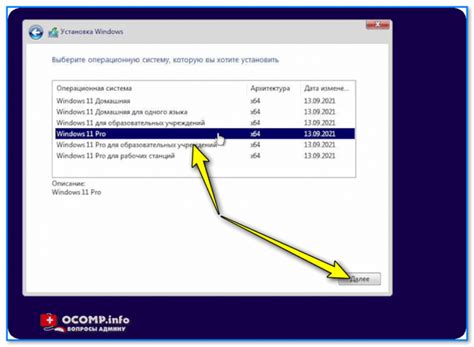
Перед установкой операционной системы на Asus необходимо выбрать подходящую версию для установки. Это важно, так как от версии ОС будет зависеть ее совместимость с оборудованием и программным обеспечением устройства.
При выборе версии ОС учтите следующие факторы:
- Модель и серия устройства Asus. Разные модели и серии могут требовать разные версии ОС.
- Требования программного обеспечения. Учтите, что некоторые программы или игры могут требовать определенную версию ОС.
- Предпочтения пользователя. Если у вас есть предпочтения по версии ОС, то выберите соответствующую версию.
После определения подходящей версии операционной системы можно приступать к процессу установки на устройство Asus.
Подготовка к установке системы

Перед тем как приступить к установке системы на Asus, необходимо выполнить несколько подготовительных шагов.
1. Резервное копирование данных:
Перед установкой системы рекомендуется создать резервную копию всех важных данных. Вы можете сохранить их на внешний накопитель или в облачное хранилище. Это поможет избежать потери информации в случае возникновения проблем во время установки.
2. Проверка системных требований:
Убедитесь, что ваш компьютер соответствует системным требованиям выбранной вами операционной системы. Это может включать в себя процессор, оперативную память, свободное место на жестком диске и другие параметры. Если ваш компьютер не отвечает системным требованиям, возможно, вам придется обновить его аппаратное обеспечение или выбрать другую версию операционной системы.
3. Загрузочный носитель:
Для установки системы вам понадобится загрузочный носитель, например, установочный диск операционной системы или загрузочная флешка. Убедитесь, что у вас есть подходящий загрузочный носитель и он находится в рабочем состоянии.
4. Поиск драйверов:
Проверьте, есть ли драйверы для вашей модели Asus на официальном сайте производителя или на компакт-диске, поставляемом в коробке. Обновите или загрузите необходимые драйверы перед установкой системы, чтобы повысить совместимость аппаратного обеспечения с выбранной операционной системой.
Следуя этим рекомендациям, вы готовы приступить к установке системы на свой Asus. Установка производится пошагово, следуя инструкциям на экране.
Создание загрузочного носителя

Для установки операционной системы на компьютер Asus необходимо создать загрузочный носитель, с помощью которого будет производиться загрузка системы на устройство. Вот пошаговая инструкция, как это сделать:
Шаг 1: Скачайте образ операционной системы с официального сайта разработчика или другого надежного источника.
Шаг 2: Подготовьте пустой USB-флеш-накопитель. Обратите внимание, что все данные на нем будут удалены, поэтому сделайте предварительную резервную копию.
Шаг 3: Подключите USB-флеш-накопитель к компьютеру Asus.
Шаг 4: Запустите программу для создания загрузочного носителя. Вы можете использовать такие программы, как Rufus или WinToUSB.
Шаг 5: В программе выберите подключенный USB-флеш-накопитель как целевое устройство для создания загрузочного носителя.
Шаг 6: Укажите путь к загруженному образу операционной системы и проверьте, что все настройки корректны.
Шаг 7: Нажмите кнопку "Старт" или "Создать", чтобы начать процесс создания загрузочного носителя.
Шаг 8: Подождите, пока программа завершит процесс создания загрузочного носителя. Это может занять некоторое время, в зависимости от размера образа операционной системы и производительности компьютера.
Шаг 9: Когда загрузочный носитель будет создан, отключите его от компьютера и сохраните его в безопасном месте.
Теперь у вас есть загрузочный носитель, который можно использовать для установки операционной системы на компьютер Asus. Убедитесь, что в BIOS компьютера указано, что загрузка будет производиться с USB-флеш-накопителя, а затем следуйте инструкциям установщика операционной системы для завершения процесса установки.
Настройка BIOS

Перед установкой системы на компьютер Asus необходимо настроить BIOS (Basic Input/Output System), что позволит корректно запустить и работать с операционной системой.
Для доступа к BIOS нужно перезагрузить компьютер и затем нажать определенную клавишу на клавиатуре, которая зависит от модели Asus, часто это может быть клавиша Del, F2 или Esc. Нажмите эту клавишу несколько раз, пока не появится окно настроек BIOS.
После входа в BIOS вам необходимо выполнить следующие шаги:
- Настройка даты и времени: Настройте текущую дату и время в соответствующих разделах меню BIOS. Убедитесь, что дата и время установлены правильно, чтобы избежать проблем с системной стабильностью.
- Выбор загрузочного устройства: Перейдите в раздел "Boot" или "Загрузка" и настройте приоритет загрузки устройств. Установите устройство, с которого вы хотите загрузить операционную систему, на первое место в списке загрузки.
- Активация AHCI: Если ваш компьютер оснащен жестким диском SATA (Serial ATA), то рекомендуется настроить режим работы на AHCI. Для этого найдите раздел "SATA Configuration" или "Конфигурация SATA" в меню BIOS и выберите режим AHCI.
- Сохранение изменений: После завершения всех необходимых настроек, сохраните изменения, нажав сочетание клавиш или выбрав опцию в меню BIOS. Обычно это делается клавишами F10 или Esc.
После настройки BIOS можно переходить к установке операционной системы на компьютер Asus. Убедитесь, что у вас есть установочный носитель ОС (например, DVD-диск или USB-флешка) и следуйте указаниям для выбранной операционной системы.
Установка операционной системы

Для установки операционной системы на ноутбук Asus необходимо выполнить несколько шагов:
1. Подготовка установочного носителя
Скачайте с официального сайта Microsoft или другого надежного источника образ операционной системы, соответствующий вашим потребностям и требованиям компьютера. Запишите образ на флешку или создайте загрузочный диск.
2. Загрузка с установочного носителя
Подключите установочный носитель к ноутбуку Asus. Затем перезагрузите компьютер и войдите в BIOS, нажав указанную при запуске клавишу (обычно это Del, F2 или F12). В настройках BIOS выберите установочный носитель в качестве первого приоритета загрузки.
3. Установка операционной системы
После успешной загрузки с установочного носителя следуйте инструкциям мастера установки. Выберите язык установки, принимайте лицензионное соглашение и выберите желаемый вариант установки (чистая установка или обновление).
Продолжайте следовать указаниям мастера установки, выбрав желаемые настройки, такие как разделы диска для установки, имя пользователя и пароль, а также дополнительное программное обеспечение.
4. Завершение установки
После завершения установки операционной системы ноутбук Asus перезагрузится. Затем вам нужно будет выполнить некоторые базовые настройки, такие как подключение к Интернету, обновление системы и установка драйверов.
Не забудьте активировать операционную систему с помощью лицензионного ключа, если это требуется.
Поздравляю! Теперь у вас установлена операционная система на ноутбук Asus, и вы можете начинать использовать его для выполнения различных задач.
Настройка системы после установки
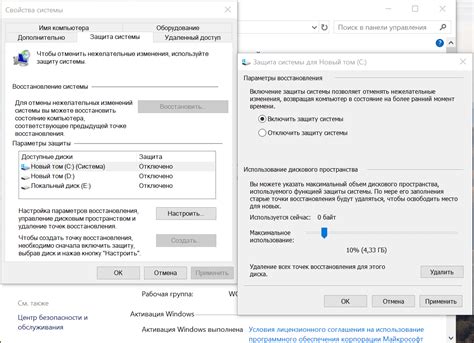
После успешной установки системы на устройство Asus необходимо выполнить несколько настроек, чтобы максимально оптимизировать работу системы и обеспечить ее безопасность.
Следующая таблица представляет список важных настроек, которые рекомендуется выполнить после установки системы на устройство Asus:
| Настройка | Описание |
|---|---|
| Обновление операционной системы | Проверьте наличие доступных обновлений операционной системы и установите их. Это поможет исправить возможные ошибки и уязвимости в системе. |
| Установка антивирусного программного обеспечения | Установите антивирусное программное обеспечение, чтобы защитить ваше устройство от вредоносных программ и других угроз безопасности. |
| Настройка системного брандмауэра | Настройте системный брандмауэр, чтобы блокировать нежелательный сетевой трафик и обеспечить безопасность вашей системы. |
| Установка необходимых программ | Установите необходимые программы, такие как офисные приложения, браузеры и другие инструменты, которые упростят вам работу. |
| Настройка резервного копирования | Настройте резервное копирование системы, чтобы в случае сбоя или потери данных вы могли бы восстановить их из резервной копии. |
| Настройка энергосбережения | Настройте режим энергосбережения в системе, чтобы продлить время работы устройства от аккумулятора. |
При выполнении указанных настроек вы сможете насладиться безопасной и эффективной работой вашего устройства Asus.